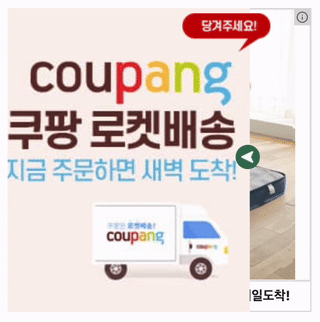TV 화면에서 잘못된 해상도는 많은 사용자들이 겪는 문제로, 특히 새로운 기기를 구입하거나 설정을 변경할 때 흔히 발생해요. 이럴 때는 어떻게 해결해야 할까요? 이 글에서는 해상도 설정을 변경하는 방법과 문제를 해결하기 위한 여러 가지 팁을 자세히 설명할게요.
해상도 문제의 원인
해상도 문제가 발생하는 이유는 다양해요. 가장 일반적인 원인 몇 가지를 살펴보면:
- 호환되지 않는 해상도 설정: TV와 기기가 서로 다른 해상도를 지원하는 경우.
- 잘못된 케이블 연결: HDMI 케이블이 손상되거나 잘못 연결된 경우.
- 구형 TV: 최신 기기를 사용할 때 구형 TV의 출력 해상도가 맞지 않는 경우.
이 문제를 해결하기 위해선 우선 원인을 파악하는 것이 중요해요.
해상도 설정 변경 방법
해상도 문제를 해결하기 위해서는 올바른 해상도로 변경해주는 것이 필요해요. 여기서 각 단계별 설명을 드릴게요.
1단계: 기기 해상도 조정
각기 다른 기기는 해상도를 조정하는 방법이 달라요. 예를 들어:
PC의 경우
-
Windows:
- 바탕화면에서 마우스 오른쪽 버튼 클릭.
- ‘디스플레이 설정’ 선택.
- 해상도를 필요에 맞게 조정 후 저장.
-
Mac:
- ‘시스템 환경설정’ 열기.
- ‘디스플레이’ 선택.
- 해상도를 조정 후 적용.
게임 콘솔의 경우
- PS4/PS5 및 Xbox:
- 설정 메뉴로 이동.
- ‘디스플레이 및 비디오’를 선택.
- 해상도를 조정 후 저장.
2단계: TV 해상도 설정
TV 역시 해상도를 조정해줄 필요가 있어요. TV의 메뉴에 들어가서 다음과 같이 설정해주세요.
- 해상도 설정:
- TV 리모컨의 ‘메뉴’ 버튼을 누릅니다.
- ‘화면’ 또는 ‘화질’ 설정으로 이동.
- ‘해상도’ 값을 적절히 조정합니다.
| 설정 항목 | 설명 |
|---|---|
| 해상도 | TV의 지원 해상도를 선택 |
| 화면 비율 | 16:9. 4:3 등 조정 가능 |
| HDMI 설정 | HDMI 버전 및 신호 설정 |
문제 해결 방법
해상도를 조정했음에도 여전히 문제가 발생한다면 다음 방법들을 시도해 보세요.
1. 케이블 점검하기
HDMI 케이블이 잘 연결되어 있는지 확인하세요. 경우에 따라 케이블이 손상되어 신호가 제대로 전달되지 않을 수 있어요.
2. TV와 기기 재부팅
가끔은 단순히 TV와 연결된 기기를 껐다 켜는 것으로 문제가 해결될 수 있어요.
3. 소프트웨어 업데이트
TV 또는 기기의 소프트웨어가 구버전일 경우, 업그레이드를 고려해야 해요. 소프트웨어 업데이트 후 해상도를 다시 설정해 보세요.
결론
TV 화면에서 잘못된 해상도 문제는 꽤 일반적이에요. 꼭 주의해야 할 점은 문제가 발생했을 때 직접 해결할 수 있는 방법이 많다는 점이에요. 해상도 설정을 변경하고, 케이블 상태를 점검하며, 필요한 경우 소프트웨어를 업데이트하는 것만으로도 문제를 해결할 수 있답니다. 다음 번에 화면 문제가 생길 때는 위의 방법을 참고해 보세요. 문제가 발생할 경우 즉시 대처하는 것이 중요해요!
자주 묻는 질문 Q&A
Q1: TV 화면에서 해상도 문제가 발생하는 원인은 무엇인가요?
A1: 해상도 문제의 원인은 호환되지 않는 해상도 설정, 잘못된 케이블 연결, 구형 TV의 출력 해상도 등이 있습니다.
Q2: 해상도 문제를 해결하기 위한 첫 번째 단계는 무엇인가요?
A2: 첫 번째 단계는 기기의 해상도를 조정하는 것으로, PC나 게임 콘솔의 설정 메뉴에서 해상도를 필요에 맞게 조정하면 됩니다.
Q3: 해상도를 조정해도 문제가 지속된다면 어떻게 해야 하나요?
A3: 케이블 점검, TV와 기기의 재부팅, 소프트웨어 업데이트와 같은 추가 방법들을 시도해보는 것이 좋습니다.